在Windows 7中调节屏幕亮度的方法非常简单,主要有两种方式:您可以通过键盘快捷键来调整,许多笔记本电脑都有专门的亮度调节键,通常是功能键(Fn)加上相应的亮度图标键;您也可以通过操作系统的设置进行调节,步骤为:点击“开始”菜单,选择“控制面板”,然后找到“显示”选项,进入后可以看到亮度调节的滑块。
一、使用键盘快捷键调节亮度
大多数笔记本电脑都配备了调节屏幕亮度的快捷键。这些快捷键通常是功能键(Fn)和某个功能键的组合,如F5和F6。按下这些组合键,您可以快速提高或降低屏幕亮度。这种方法非常方便,适合频繁需要调节亮度的用户。
二、通过控制面板调节亮度
除了使用快捷键,您还可以通过控制面板手动调整屏幕亮度。点击“开始”菜单,打开“控制面板”,然后选择“硬件和声音”。在“电源选项”下,您会看到“调整屏幕亮度”的选项。通过滑块,您可以需要调整屏幕的亮度,适用于那些不习惯使用键盘快捷键的用户。
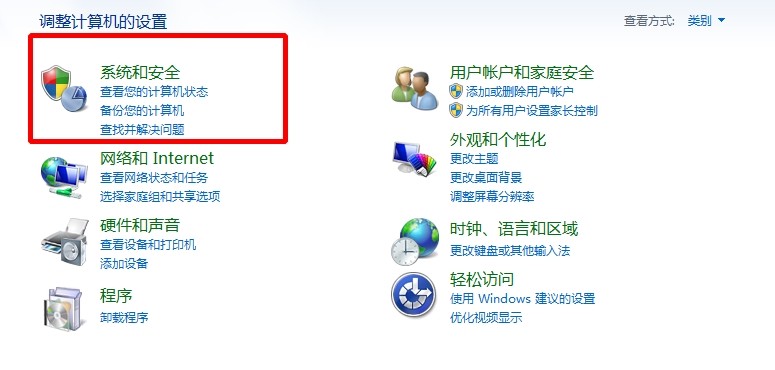
三、亮度调节和电源管理
在Windows 7中,亮度调节与电源管理密切相关。用户可以不同的电源计划设置不同的亮度,比如在“电池供电”时降低亮度以延长使用时间,而在“插电”时则可以提高亮度以获得更好的视觉体验。在某些情况下,亮度调节功能不可用,需要更新显卡驱动程序或调整显示设置。
相关问答FAQs
Q: 我的电脑没有亮度调节选项怎么办?
A: 您在控制面板中找不到亮度调节选项,是因为显卡驱动程序未正确安装。您可以访问显卡制造商的官方网站,下载并安装最新的驱动程序,重启后再次检查。问题仍然存在,请确保您的操作系统已经更新到最新版本。
Q: 如何在Windows 7中设置自动亮度调节?
A: Windows 7本身并不支持自动亮度调节功能,您可以考虑使用第三方软件来实现该功能。这些软件可以环境光线自动调整屏幕亮度,从而提供更舒适的视觉体验。
猜你感兴趣:
小米recovery模式怎么进入
下一篇
